
Processo di installazione facile del driver di stampa
Preparazione del driver della stampante
Preparazione del DVD del driver di stampa
Per il DVD, contattare l'amministratore di questa macchina.
Verifica del tipo di driver di stampa
Sono disponibili tre driver della stampante, destinati a scopi diversi. Selezionare il driver della stampante che soddisfa i propri obiettivi di stampa.
Verificare i sistemi operativi supportati dal driver stampante
Verificare che il computer soddisfi i requisiti dell'ambiente operativo del driver di stampa.

Installazione del driver della stampante sul computer
Installazione del driver della stampante tramite il programma di installazione guidata
Inserire il DVD del driver di stampa nel drive, quindi installare il software seguendo le istruzioni visualizzate sullo schermo.
Esecuzione di una stampa di prova
Se necessario, eseguire una stampa di prova per verificare che il processo di stampa funzioni correttamente.

La preparazione è terminata
Preparazione del DVD del driver di stampa
I seguenti tipi di DVD e CD-ROM sono consegnati con questa macchina.
Tipo di DVD e CD-ROM | Descrizione |
|---|---|
DVD Driver & Utilities | Contiene il driver di stampa (PCL/PS/XPS/FAX) per Windows, il driver di stampa per Mac OS, i caratteri utilizzati per lo schermo e il driver TWAIN. Contiene anche la pagina per scaricare il software dell'utilità. |
CD-ROM del manuale d'uso | Contiene il manuale d'uso. |
Nei manuali d'uso, i percorsi delle cartelle o file possono non contenere la directory principale.
Verifica del tipo di driver di stampa
Sono disponibili i seguenti tipi di driver della stampante. Selezionare il driver della stampante che soddisfa i propri obiettivi di stampa.
Driver della stampante | Linguaggio descrizione pagina | Descrizione |
|---|---|---|
Driver PCL | PCL6 | Driver standard per la stampa di documenti di ufficio generali. Tra i tre driver, questo offre la velocità di stampa più rapida. |
Driver PS | PostScript 3 Emulation | Questo driver offre una stampa ad alta definizione dei dati creati nel software applicativo in grado di supportare PostScript di Adobe o altre marche. Il driver è spesso usato nelle applicazioni di grafica e stampa leggera quando è importante una buona riproducibilità del colore. |
Driver XPS | XPS | Driver compatibile con XML Paper Specification (XPS). Il driver offre diversi vantaggi, compresa la riproduzione ad alta qualità della translucenza. |
Verificare i sistemi operativi supportati dal driver stampante
Qui di seguito sono elencati i driver di stampa contenuti nel DVD in dotazione con la macchina e i sistemi operativi supportati.
Driver della stampante | Sistemi operativi supportati |
|---|---|
Driver PCL Driver PS | Windows 7 Home Basic |
Driver XPS | Windows 7 Home Basic |
* Supporta l'ambiente a 32 bit (x86) o 64 bit (x64).
Procedura di installazione
Installazione del driver della stampante tramite il programma di installazione guidata.
Per eseguire questa operazione, sono richiesti i diritti di Amministratore.
Inserire il DVD del driver di stampa nell'apposita unità DVD del computer.
Assicurarsi che venga avviata l'installazione guidata, quindi passare al punto 2.
Se l'installazione guidata non viene avviata, aprire la cartella del driver di stampa sul DVD, fare doppio clic su [Setup.exe] (in un ambiente a 32 bit) o [Setup64.exe] (in un ambiente a 64-bit) e andare al punto 3.
Se viene visualizzata la finestra [Controllo dell'account utente], fare clic su [Continua] o [Sì].
Fare clic su [Installa stampante].
Leggere il contratto di licenza, quindi fare clic su [ACCETTO].
Selezionare questa macchina da [prodotto/modello], quindi fare clic su [Avanti].
Selezionare [Installa stampanti/MFP], quindi fare clic su [Avanti].
In [Preferenza per IPv4] o [Preferenza per IPv6], è possibile specificare l'indirizzo preferito quando si rileva una stampante usando entrambi gli indirizzi IPv4 e IPv6.
Le stampanti collegate vengono rilevate.
Selezionare la macchina, quindi fare clic su [Successivo].
Se la macchina non viene rilevata, riavviarla.
Non occorre cambiare il metodo di stampa da [Stampa normale] (Porta 9100), a meno che non sia diversamente specificato dall'amministratore.
Come metodo di stampa, è possibile selezionare [Stampa normale], [Stampa Internet] (IPP), o [Stampa protetta] (IPPS).
Tra le stampanti collegate, solo il modello di destinazione viene rilevato e visualizzato automaticamente. Se vengono visualizzati diversi modelli finali, controllare gli indirizzi IP.
È possibile verificare l'indirizzo IP della macchina, sulla schermata visualizzata facendo clic su [Utilità] - [Informazioni periferica].
Se non è possibile riconoscere la connessione alla macchina, questa non verrà visualizzata nell'elenco. In tal caso, selezionare [Specifica la Stampante/MFP Tranne la suddetta. (Indirizzo IP, Nome host...)], e specificare manualmente l'indirizzo IP e il nome host della macchina.
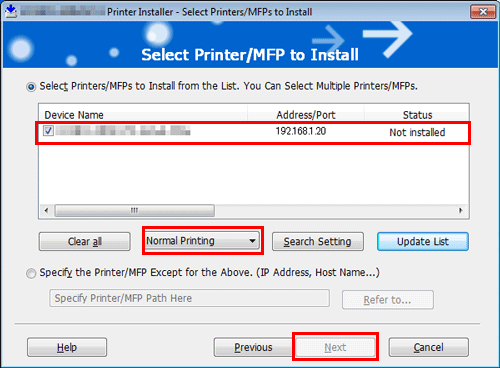
Selezionare la casella di controllo del driver di stampa da installare e fare clic su [Successivo].
Per le caratteristiche di ogni driver di stampa, fare riferimento a Qui.
In [Impostazione predefinita tipo di stampa], è possibile selezionare se installare il driver in cui è specificato Stampa fronte-retro, in modo predefinito oppure il driver in cui è specificato Stampa 1 Lato in modo predefinito. Di default viene installato il driver in cui è specificata come predefinita la stampa fronteretro.
Verificare le voci da installare e fare clic su [Installa].
Modificare il nome della stampante oppure, se necessario, stampare una pagina di prova, quindi fare clic su [Finitura].
Il processo di installazione del driver di stampa è giunto al termine.
Impostazioni
Descrizione
[Rivedi]
Visualizza i componenti installati, per eseguire un controllo.
[Rinomina stampante]
Se necessario, modifica il nome della macchina.
[Proprietà]
Imposta l'ambiente operativo opzionale di questa macchina. Per informazioni dettagliate consultare Qui.
[Imp. di stampa]
Se necessario, modifica le impostazioni di stampa predefinite della macchina. Per informazioni dettagliate consultare Qui.
[Stampa pagina di prova]
Se necessario, stampare una pagina di prova per verificare che il processo di stampa funzioni correttamente.
Una volta terminata l'installazione del driver di stampa, configurare le impostazioni predefinite del driver di stampa. Per informazioni dettagliate consultare Qui.

